휴대폰 또는 PC에서 줌 프로필 사진을 제거하는 방법

Zoom 프로필 사진을 제거하는 방법과 그 과정에서 발생할 수 있는 문제를 해결하는 방법을 알아보세요. 간단한 단계로 프로필 사진을 클리어하세요.

알람을 설정하는 일반적인 방법은 시계나 스마트폰을 사용하는 것입니다. 효과적이지만 가장 큰 단점은 시끄러운 소리입니다. 혼자 자면 문제가되지 않습니다. 하지만 파트너나 플랫메이트를 아침 일찍 깨우고 싶지 않다면 Apple Watch에 알람을 설정하는 것이 더 좋은 방법입니다 . 햅틱의 도움으로 당신을 깨워줍니다. 이상적으로는 완벽하게 작동해야 합니다. 하지만 Apple Watch에서 알람을 설정했는데도 알람이 울리지 않는다면 어떻게 될까요?

중요한 회의가 있어서 시간에 맞춰 일어나 준비할 알람을 설정했지만, Apple Watch 알람이 울리지 않았다는 것을 깨달았습니다. 비행기를 타야 하거나 기타 시간에 민감한 행사가 있는 경우에는 상황이 더욱 악화됩니다. 이 문서의 단계를 따르면 Apple Watch 알람이 작동하지 않는 문제가 발생하지 않도록 할 수 있습니다.
전자 기기의 문제를 해결하는 가장 간단한 방법 중 하나는 다시 시작하는 것입니다. Apple Watch에서 알람이 울리지 않는 경우에도 이 방법을 시도해 보아야 합니다. 때로는 시계에 소프트웨어 문제가 발생하여 알람이 실행될 수 있지만 소리가 나지 않을 수도 있습니다.
Apple Watch의 측면 버튼을 길게 누릅니다. 팝업 메뉴에서 오른쪽 상단에 있는 전원 버튼을 누르세요. 그런 다음 전원 끄기 아이콘을 오른쪽으로 밀어 Apple Watch를 끄십시오. 몇 초 동안 기다렸다가 측면 버튼을 다시 누르면 다시 켜집니다. 이렇게 하면 모든 소프트웨어 결함이 재설정되어 경보가 울리는 것을 방지할 수 있습니다.


이것은 초보적인 실수일 수도 있지만 Apple Watch의 볼륨을 높이는 것을 잊어버려 무음 알람이 울릴 수도 있습니다 . Apple Watch는 일반적으로 햅틱 엔진으로 잠을 깨우지만, Apple Watch가 무음이면 소리가 들리지 않을 수도 있습니다. 변경하는 방법은 다음과 같습니다.
1단계: Apple Watch의 용두를 눌러 앱 라이브러리를 불러옵니다. 설정 앱으로 이동하여 '사운드 및 햅틱'을 선택하세요.


2단계: 스피커 볼륨을 높이려면 볼륨 슬라이더 오른쪽에 있는 스피커 버튼을 탭하세요.
3단계: 또한 알람을 크게 듣고 싶다면 무음 모드 토글이 꺼져 있는지 확인하세요.
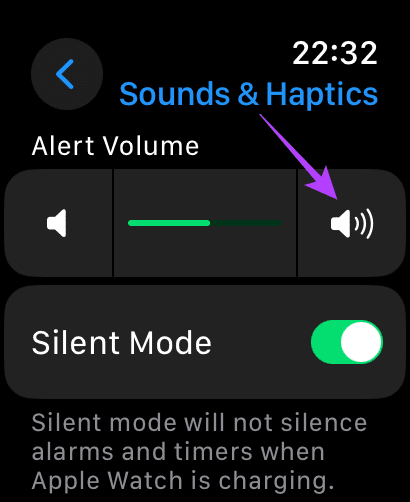

Apple Watch에는 iPhone의 알림을 Apple Watch에 직접 미러링하는 깔끔하고 작은 기능이 있습니다. 여기에는 알람이 포함됩니다. 하지만 이 기능이 완벽하게 작동하려면 Watch 앱 내에서 'iPhone의 푸시 알림' 토글을 활성화해야 합니다. 그것이 어떻게 완료되었는지 보여드리겠습니다.
1단계: iPhone에서 Watch 앱을 엽니다. 알림 탭으로 이동하고 아래로 스크롤하여 시계를 선택합니다.


2단계: 'iPhone에서 알림 푸시' 옆의 토글을 활성화합니다.
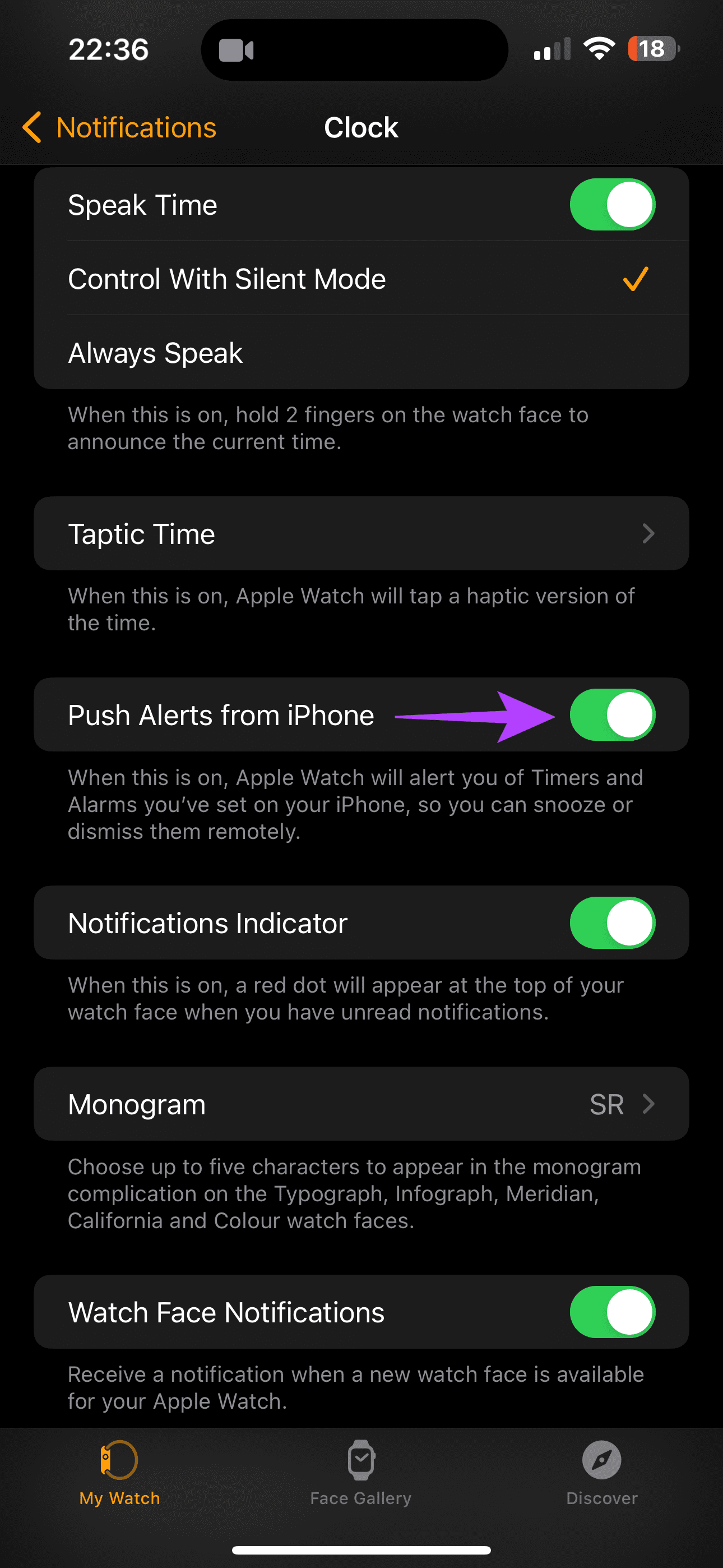
Bluetooth는 비셀룰러 Apple Watch 사용자를 위한 기본 연결 도구입니다. 즉, Apple Watch와 iPhone은 Bluetooth를 통해 연결을 유지합니다. 따라서 셀룰러가 아닌 Apple Watch를 사용하는 경우 iPhone과 Apple Watch가 Bluetooth 범위 내에 있는지 확인해야 합니다. 편의를 위해 두 장치를 서로 가까이 가져가십시오.
iPhone에서 집중 모드를 사용하면 중요하지 않은 알림과 알림을 차단할 수 있는 좋은 방법입니다. 그러나 집중 모드의 한 가지 결과는 때로는 알람이 울리지 못하게 될 수도 있다는 것입니다 . 그리고 초점 모드는 Apple 기기 전체에서 동기화되므로 iPhone이나 Mac에서 활성화하면 Apple Watch도 자동으로 전환됩니다. 따라서 알람을 놓치고 싶지 않다면 아래 단계에 따라 Apple Watch에서 집중 모드를 비활성화하세요.
1단계: Apple Watch의 측면 버튼을 눌러 제어 센터를 불러옵니다.
참고: watchOS 9 이하를 실행하는 Apple Watch를 사용하는 경우 시계 페이스 하단에서 위로 스와이프하여 제어 센터를 불러옵니다.
2단계: 상단에 DND 아이콘이 표시되면 집중 모드가 활성화되었음을 의미합니다. 아래로 스크롤하여 초점 모드를 탭하여 끕니다.


경우에 따라 위 옵션을 활성화해도 의도한 대로 작동하지 않을 수 있습니다. 이때 Apple Watch의 알람을 놓칠 수 있습니다. 따라서 Apple Watch가 제 시간에 당신을 깨울 수 있도록 하는 가장 좋고 확실한 방법은 시계 자체에 알람을 설정하는 것입니다. 이렇게 하면 시계와 휴대폰의 동기화에 의존할 필요가 없습니다.
1단계: Apple Watch의 디지털 크라운을 눌러 앱 라이브러리를 불러옵니다.
2단계: 앱 목록에서 시계 앱을 선택하고 + 아이콘을 탭하여 새 알람을 추가합니다.


2단계: 필요한 시간에 알람을 설정하고 오른쪽 하단에 있는 체크 표시를 선택합니다. 완료되면 알람 옆의 토글이 켜져 있는지 확인하세요.
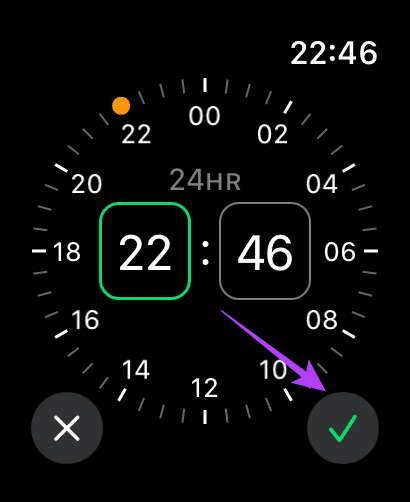
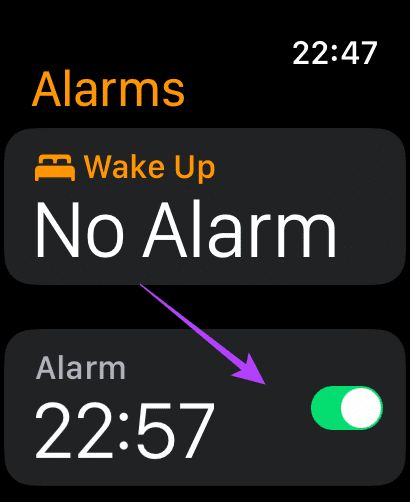
다른 모든 방법이 실패할 때 놀라운 효과를 발휘하는 또 다른 간단한 솔루션은 삭제하고 다시 추가하는 것입니다. 위의 단계에 따라 Apple Watch에서 직접 알람을 설정했다면 이상적으로는 매번 울리는 것입니다. 하지만 며칠 동안 울렸다가 갑자기 울리지 않는다면 삭제하고 다시 추가하는 것이 좋습니다. 방법은 다음과 같습니다.
1단계: Apple Watch의 디지털 크라운을 눌러 앱 라이브러리를 불러옵니다. 시계 앱을 탭하고 원하는 알람을 선택하세요.


2단계: 아래로 스크롤하여 삭제 버튼을 누르세요. 이제 + 기호를 탭하고 이전 해결 방법의 단계에 따라 알람을 설정하세요.
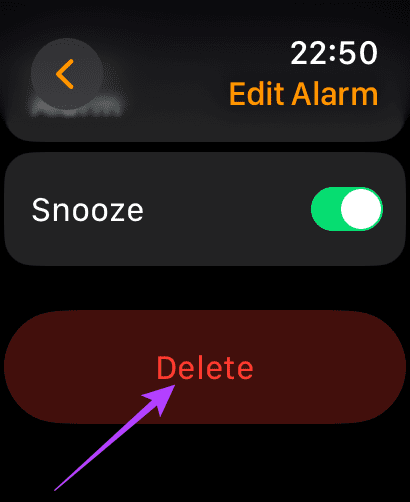
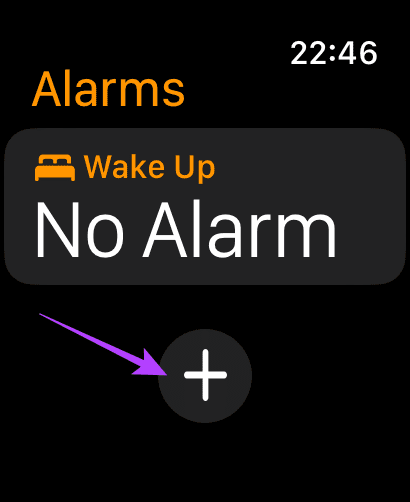
Apple Watch의 알람이 울리지 않아 늦게 출근하거나 오후에 체육관에 가는 것이 지치셨나요? 걱정하지 마세요. 수정 사항을 사용하면 Apple Watch의 알람이 원활하게 작동하지 않는 문제를 해결할 수 있습니다. 더 이상 잠에서 깨어나지 않아도 되기를 바랍니다.
Zoom 프로필 사진을 제거하는 방법과 그 과정에서 발생할 수 있는 문제를 해결하는 방법을 알아보세요. 간단한 단계로 프로필 사진을 클리어하세요.
Android에서 Google TTS(텍스트 음성 변환)를 변경하는 방법을 단계별로 설명합니다. 음성, 언어, 속도, 피치 설정을 최적화하는 방법을 알아보세요.
Microsoft Teams에서 항상 사용 가능한 상태를 유지하는 방법을 알아보세요. 간단한 단계로 클라이언트와의 원활한 소통을 보장하고, 상태 변경 원리와 설정 방법을 상세히 설명합니다.
Samsung Galaxy Tab S8에서 microSD 카드를 삽입, 제거, 포맷하는 방법을 단계별로 설명합니다. 최적의 microSD 카드 추천 및 스토리지 확장 팁 포함.
슬랙 메시지 삭제 방법을 개별/대량 삭제부터 자동 삭제 설정까지 5가지 방법으로 상세 설명. 삭제 후 복구 가능성, 관리자 권한 설정 등 실무 팁과 통계 자료 포함 가이드
Microsoft Lists의 5가지 주요 기능과 템플릿 활용법을 통해 업무 효율성을 40% 이상 개선하는 방법을 단계별로 설명합니다. Teams/SharePoint 연동 팁과 전문가 추천 워크플로우 제공
트위터에서 민감한 콘텐츠를 보는 방법을 알고 싶으신가요? 이 가이드에서는 웹 및 모바일 앱에서 민감한 콘텐츠를 활성화하는 방법을 단계별로 설명합니다. 트위터 설정을 최적화하는 방법을 알아보세요!
WhatsApp 사기를 피하는 방법을 알아보세요. 최신 소셜 미디어 사기 유형과 예방 팁을 확인하여 개인 정보를 안전하게 보호하세요.
OneDrive에서 "바로 가기를 이동할 수 없음" 오류를 해결하는 방법을 알아보세요. 파일 삭제, PC 연결 해제, 앱 업데이트, 재설정 등 4가지 효과적인 해결책을 제공합니다.
Microsoft Teams 파일 업로드 문제 해결 방법을 제시합니다. Microsoft Office 365와의 연동을 통해 사용되는 Teams의 파일 공유에서 겪는 다양한 오류를 해결해보세요.








